Удаление отражения на очках
Блики на стеклах очков – это эффект, который часто возникает при съемке при ярком дневном освещении. Такое явление нельзя назвать дефектом, поскольку его причины коренятся не в ошибках фотографа или неправильной проявке снимка. Это естественный феномен; на портрете он уместен настолько, насколько на фотографии пейзажа натурально смотрятся водная рябь или тени деревьев. Его удаление оправдывается тем, что плотные блики могут закрывать центральный узел большинства портретных композиций – глаза персонажа.
Не существует единого подхода, пригодного для борьбы с данным явлением во всех ситуациях. В большинстве случаев – это утомительная процедура клонирования, связанная с многократным отбором донорского материала и переносом его на область блика.
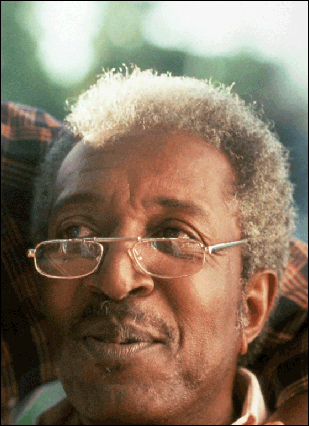
Рис. 6.172. Исходная фотография
Фотография, показанная на рис. 6.172, дает пример отражений стекол очень высокой, почти предельной плотности и значительных размеров. В данном случае проблема может быть решена простым клонированием, но эта процедура слишком утомительна для реализации и с точки зрения методики содержит очень мало поучительных моментов. Попытаемся минимизировать объем работы, выполняемый инструментом Clone Stamp (Штамп).
- При помощи инструмента Clone Stamp (Штамп) уберем небольшой кусок блика на левой линзе, как показано на рис. 6.173. Это небольшой фрагмент отражения, лежащий не на лице, а на фоне.

Рис. 6.173. Фрагмент изображения после обработки клонирующим штампом - Выберем инструмент Lasso (L) и выделим блик на левой линзе. Растушуем выделение с небольшим радиусом и сохраним выделение в альфа-канале. Для этого достаточно выполнить команду Select › Save Selection (Выделение › Сохранить выделение) и согласиться с теми установками, которые по умолчанию предлагает программа. Поскольку выбранный пример представлен в системе RGB, которая имеет три основных канала, новый канал будет четвертым по счету. Снимем выделение (CTRL + D).
- Найдем на оригинале область, которую для помеченного блика можно использовать в качестве донорской. Чтобы заменить блик, она должна подходить по своей структуре, размерам и распределению бликов и теней. По совокупности причин лучше всего для этих целей подходит фрагмент подбородка. Выберем инструмент Lasso (Лассо) и пометим эту область (рис. 6.174). Скопируем помеченную область в буфер обмена (CTRL + C).
- Загрузим альфа-канал в качестве выделения. Для этого достаточно воспользоваться комбинацией клавиш CTRL + ALT + 4.
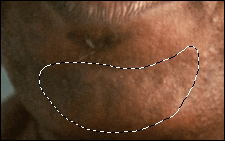
Pиc. 6.174. Донорская область для первого блика